如何在Excel中批量制作文件夹侧标签?
1、打开excle表格,测量好文件夹侧面的标签尺寸:20cm×4cm(根据个人文件夹标签尺寸即可),先将所有需要制作的文件夹标签名称输入在表格同一列中。
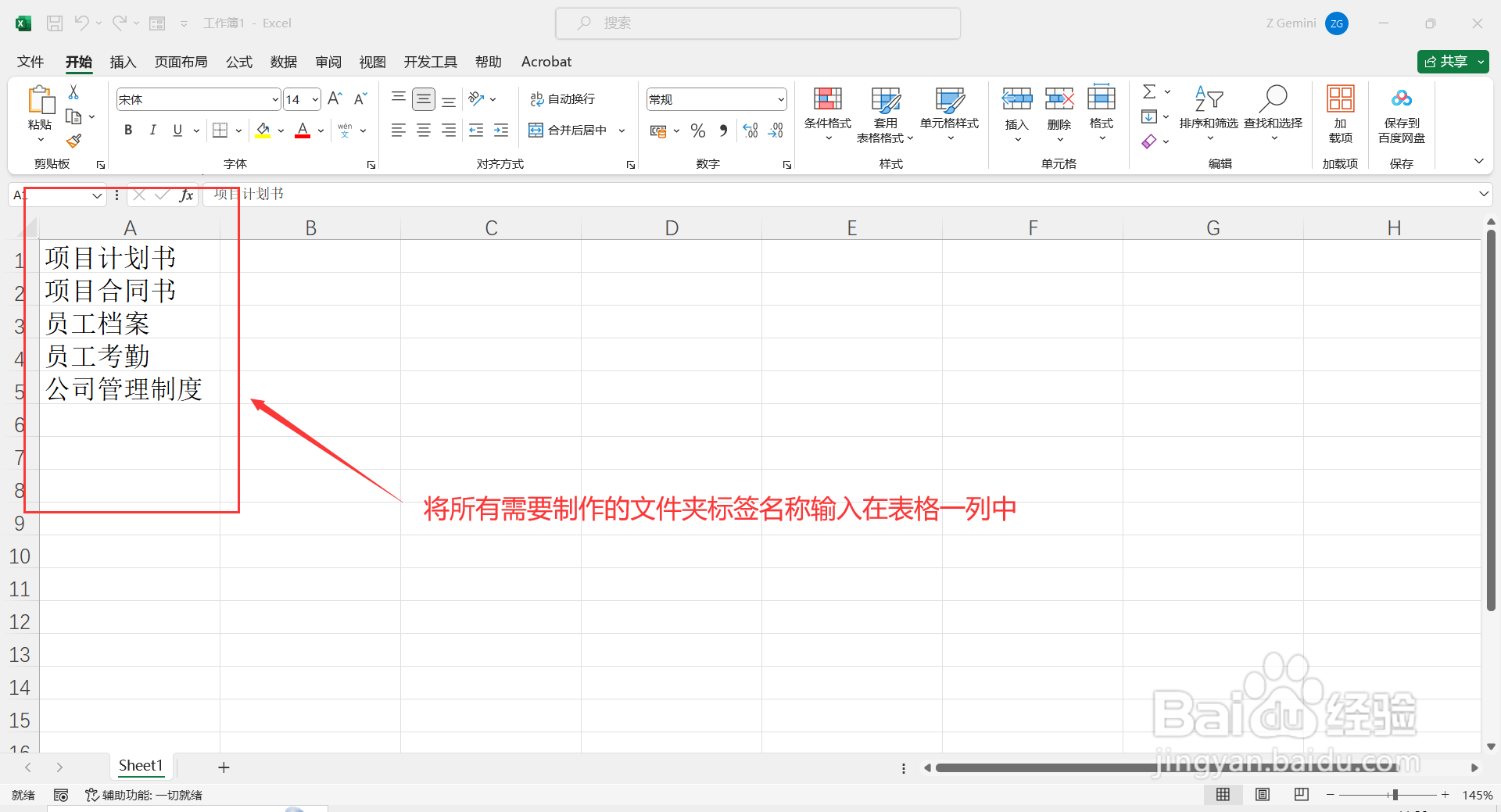
2、全部选中输入好的标签内容区域,点击【开始】选项卡,设置好需要的字体,在“字体”栏字体前输入:@,输入完成按回车键,这样选中的单元格中内容文字全部90度旋转。
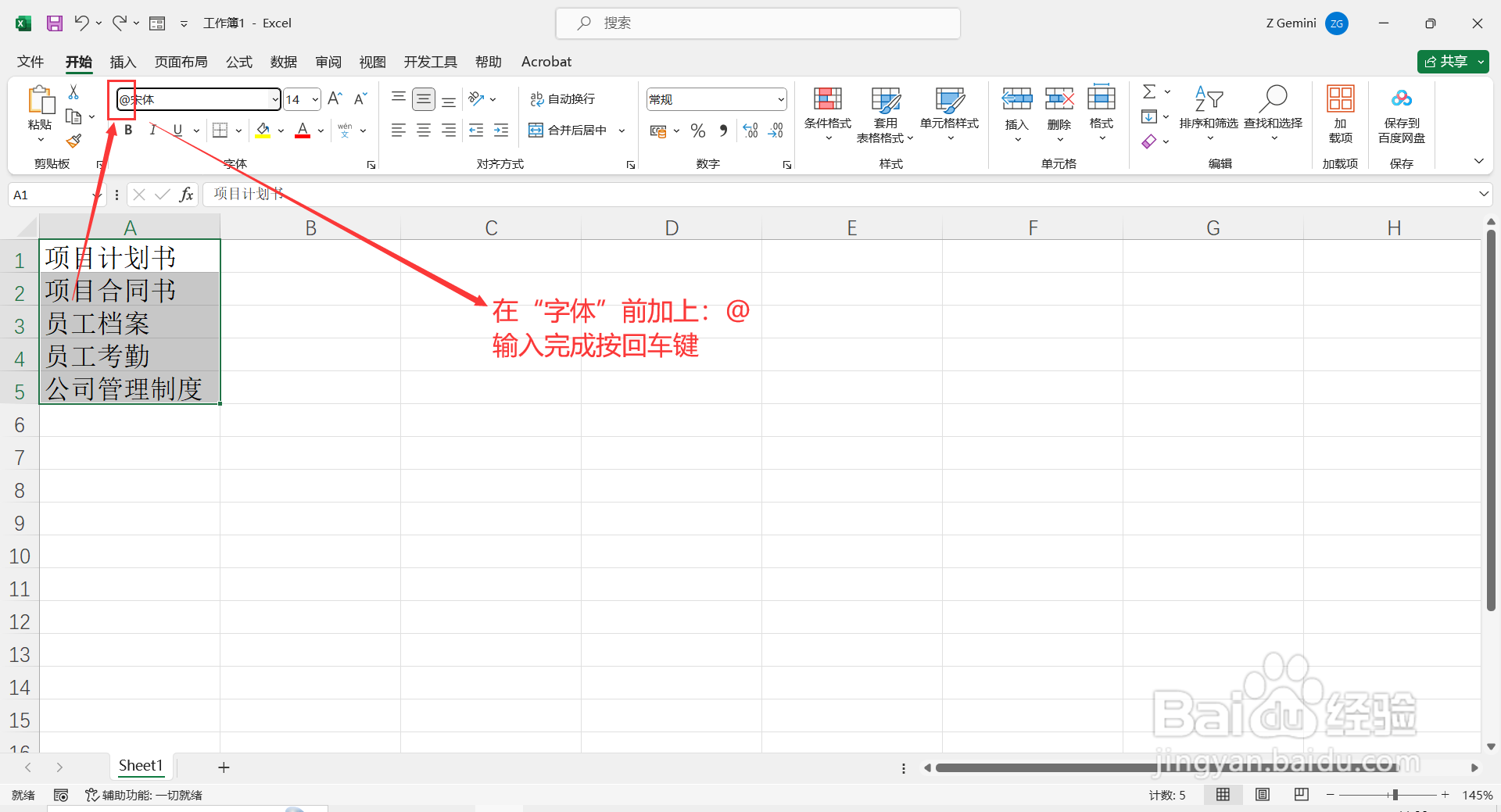
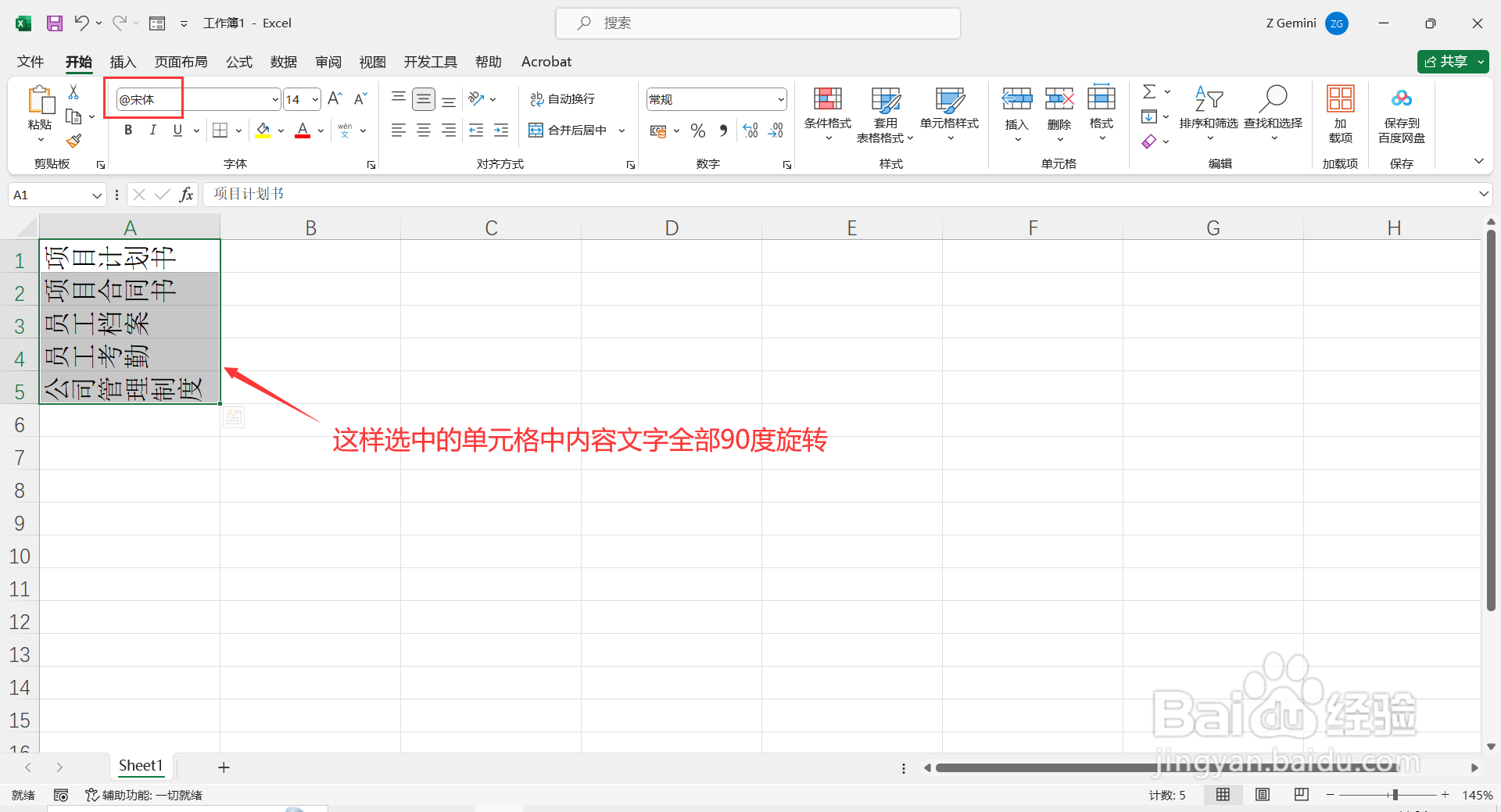
3、选中标签内容单元格区域,点击【开始】-【格式】-【行高】,在弹出的“行高”对话框中输入:40(即步骤1测量的文件夹侧标签宽度),然后点击【确定】即可。
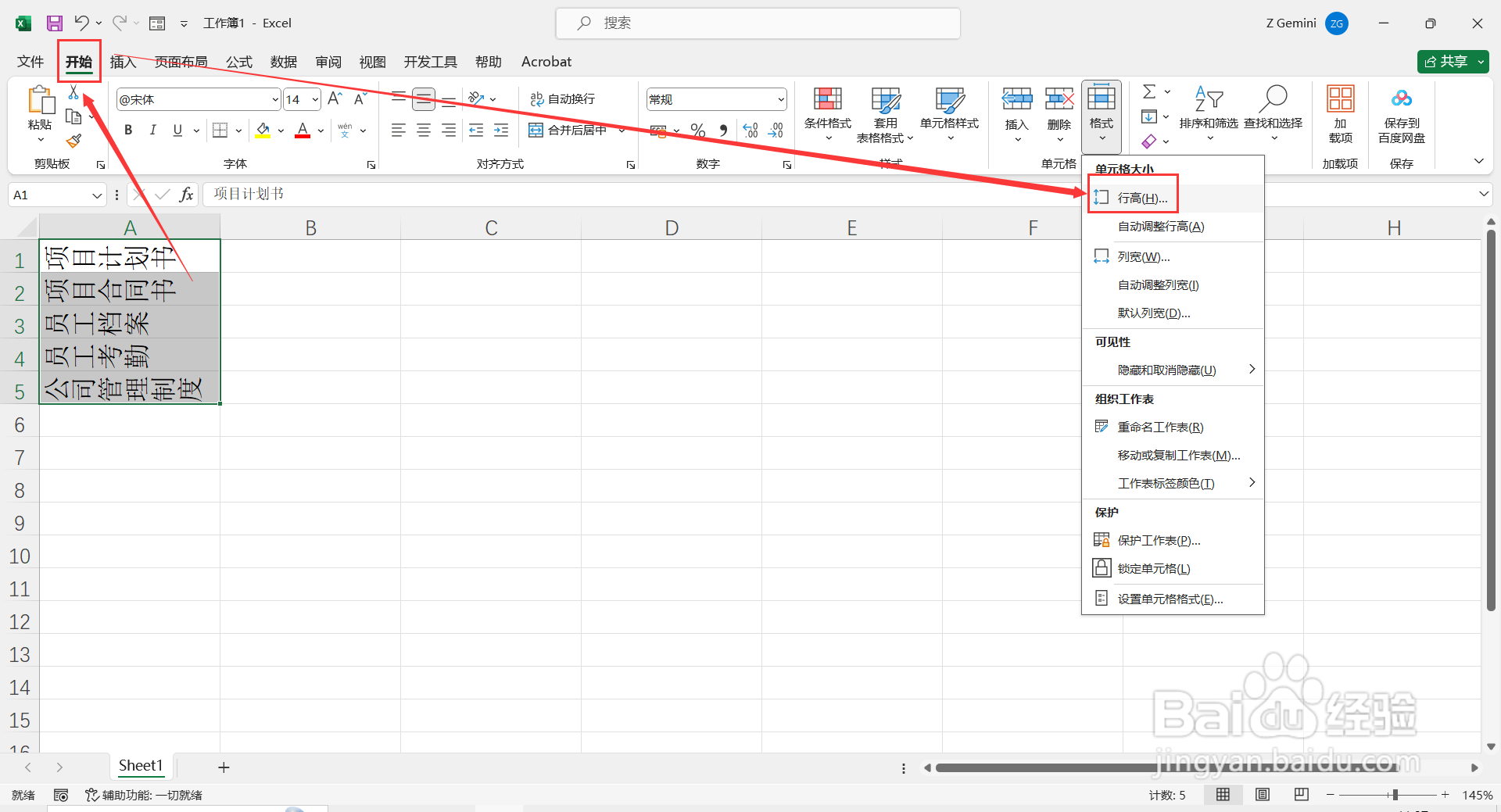
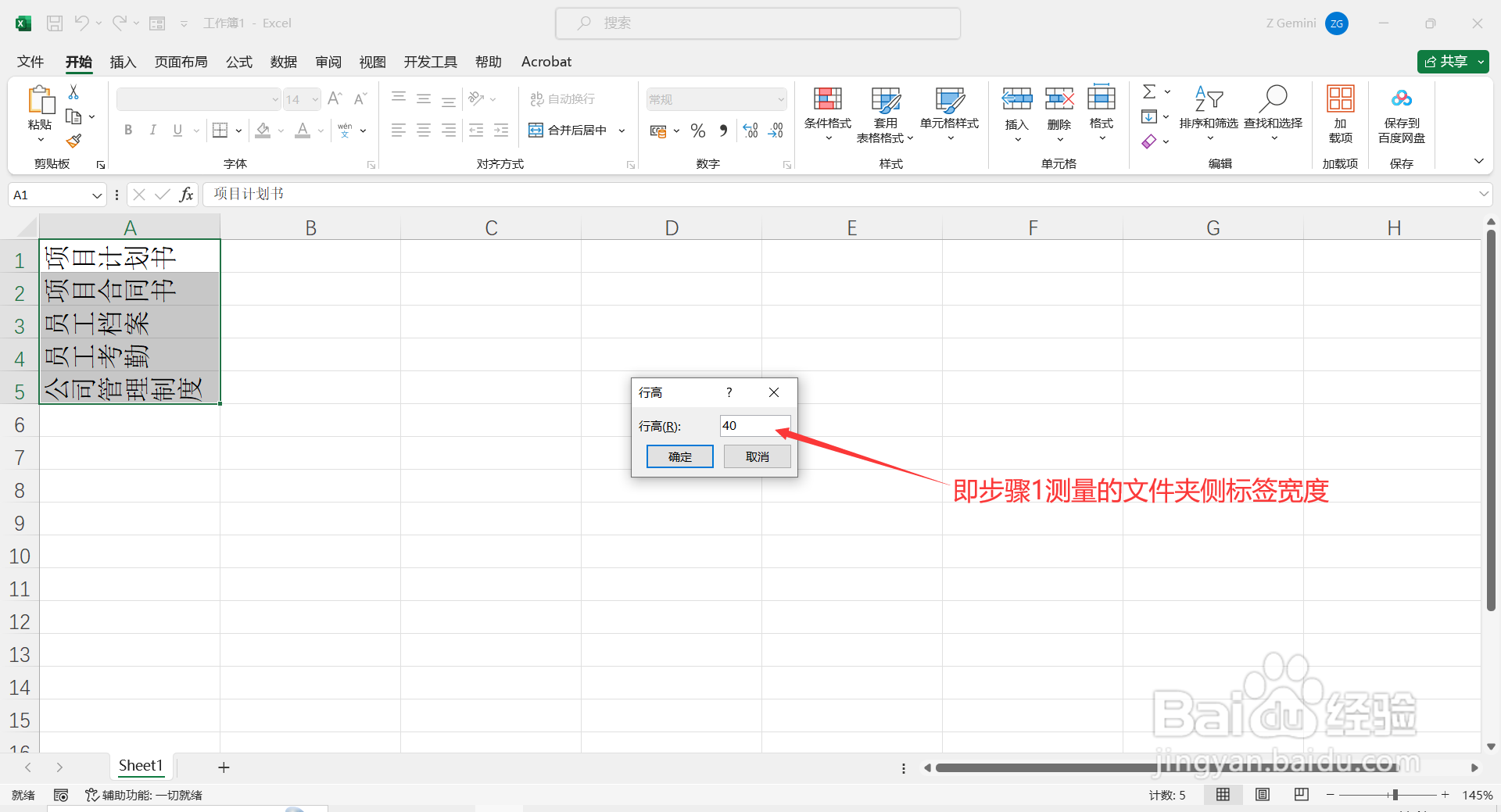
4、继续选中标签内容单元格区域,点击【开始】-【格式】-【列宽】,在弹出的“列宽”对话框中输入:200(即步骤1测量的文件夹侧标签高度),然后点击【确定】即可。
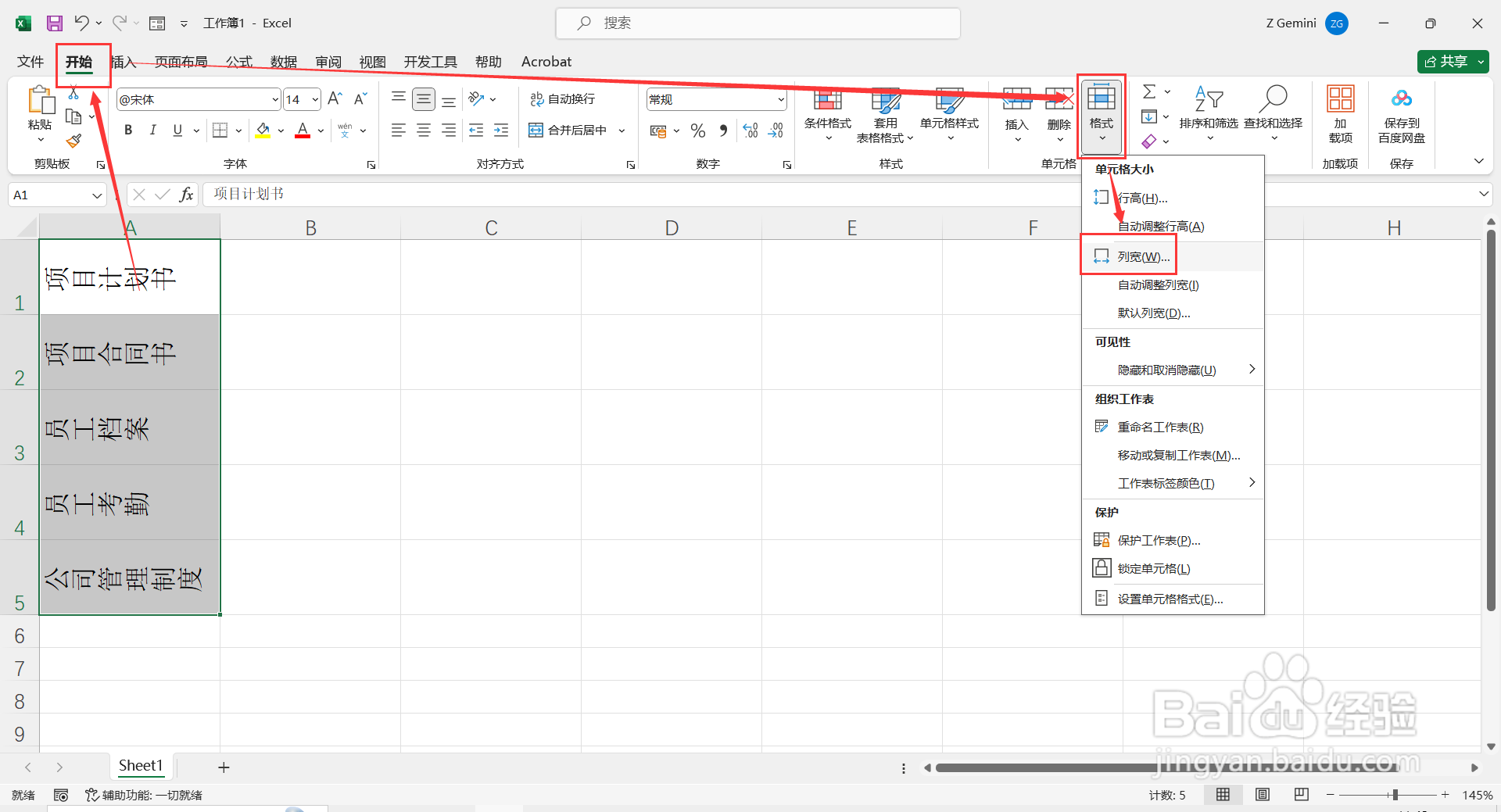
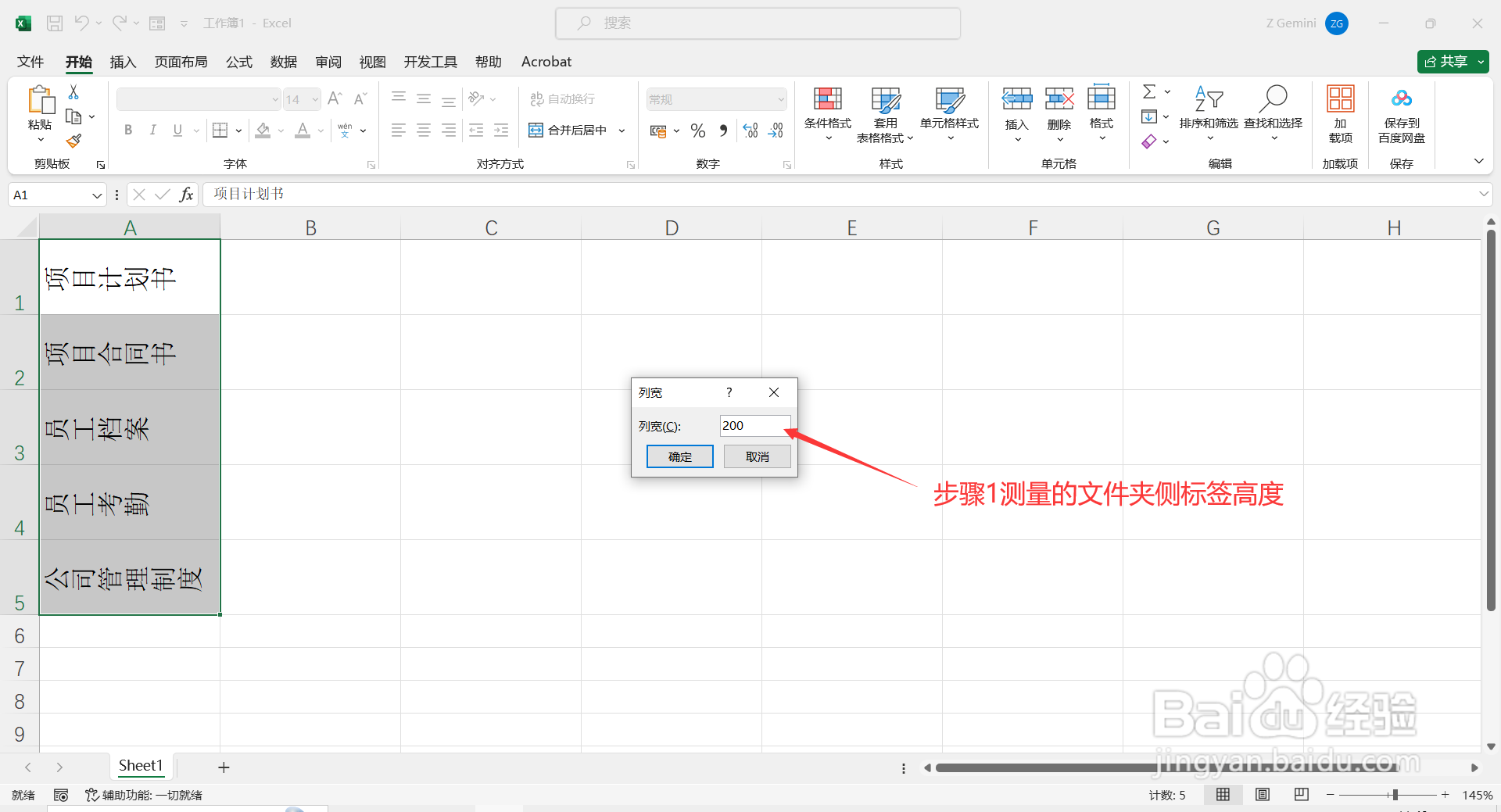
5、选中设置好的标签单元格区域,单击鼠标右键点击【设置单元格格式】,在打开的对话框中,点击【对齐】,将“水平对齐”选择为:分散对齐,然后点击【确定】即可,文字大小可根据需要自行调整。
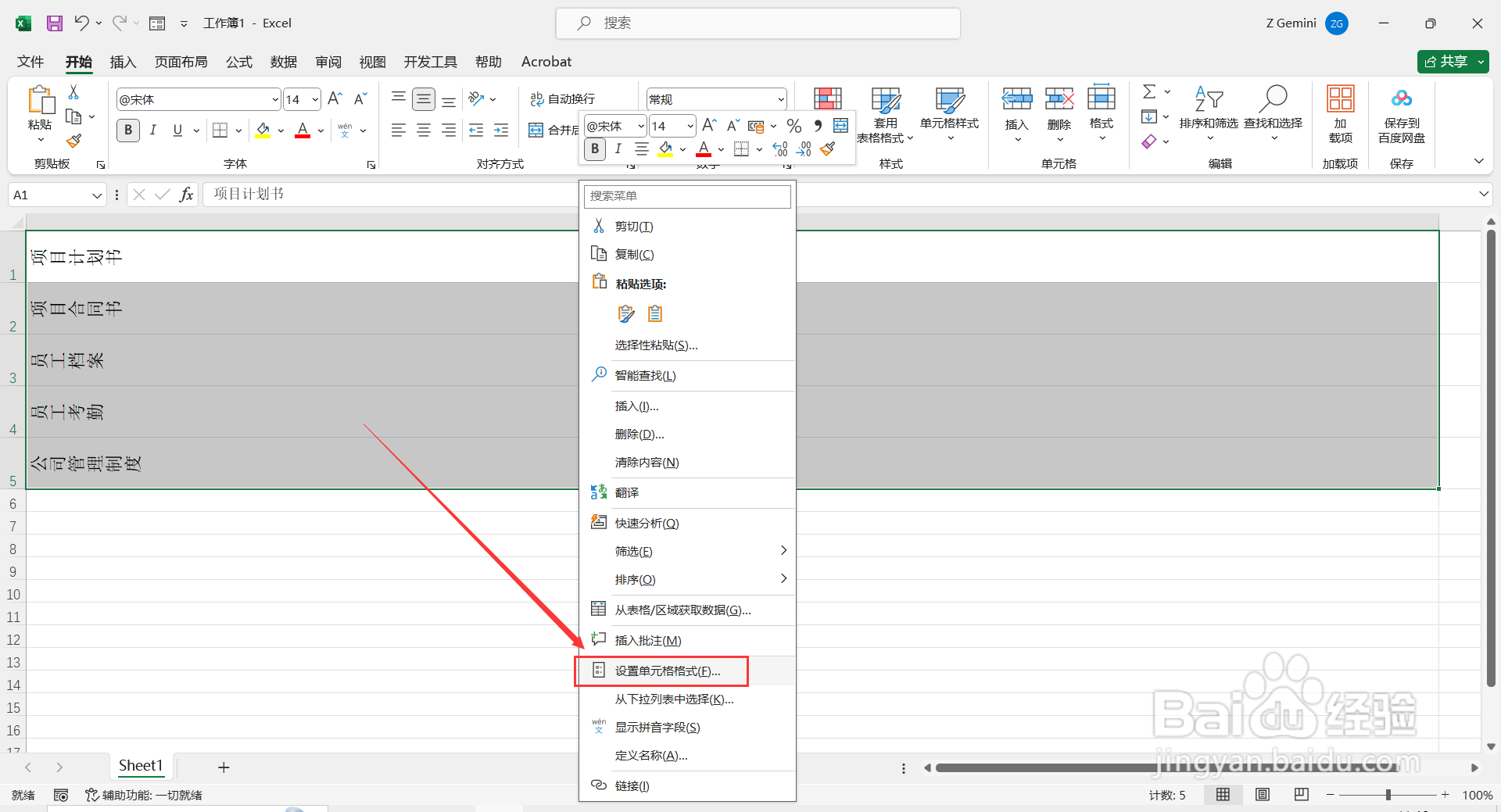
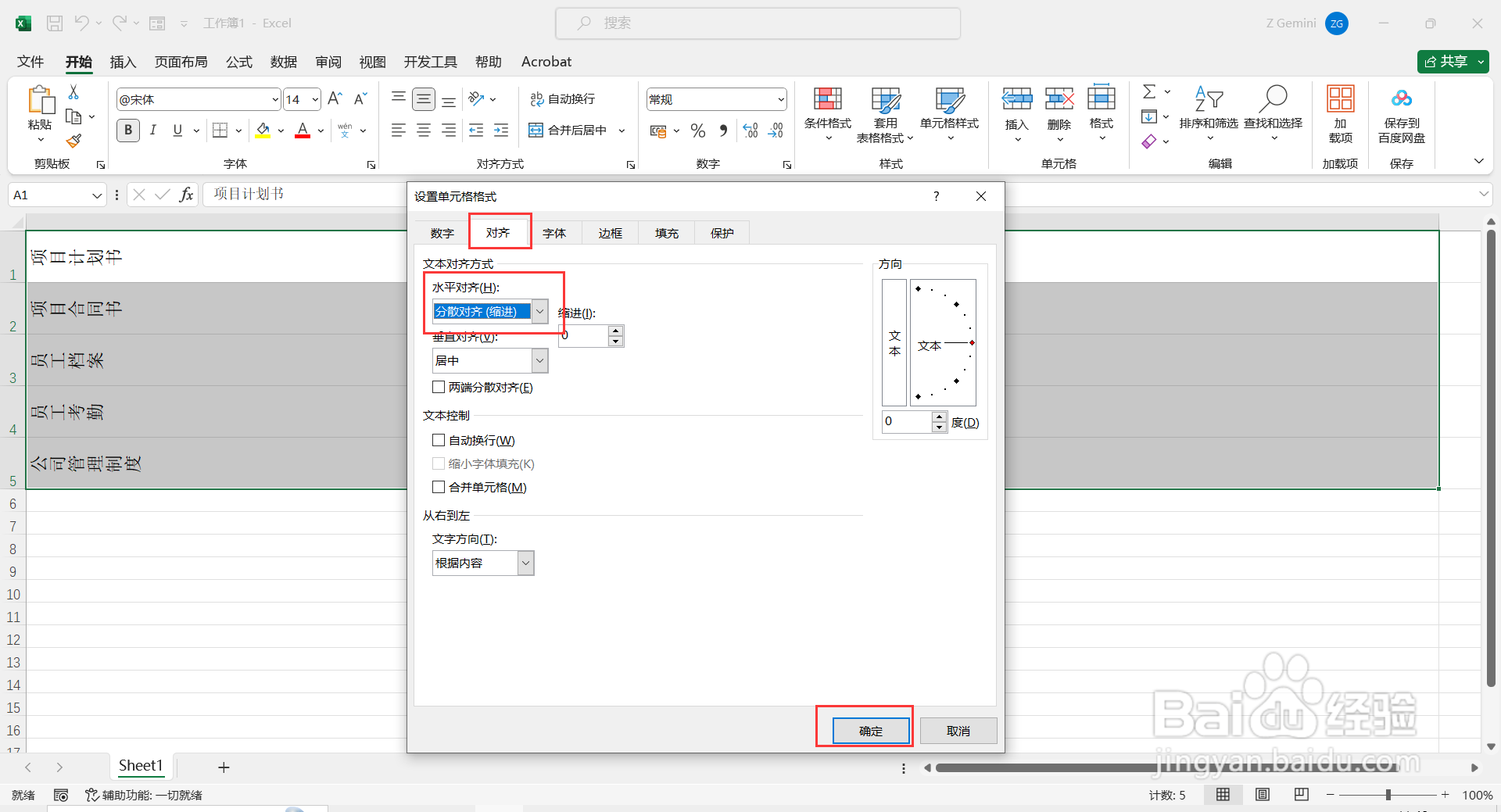
声明:本网站引用、摘录或转载内容仅供网站访问者交流或参考,不代表本站立场,如存在版权或非法内容,请联系站长删除,联系邮箱:site.kefu@qq.com。
阅读量:38
阅读量:58
阅读量:82
阅读量:39
阅读量:77